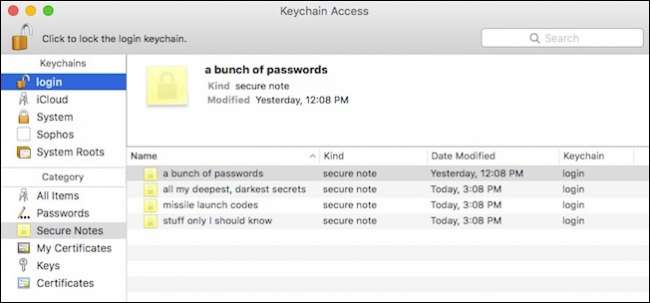
Мы знаем, как сложно запоминать пароли и другую конфиденциальную информацию. Соблазн записать это велико, но никогда не рекомендуется. К счастью, если вы используете OS X, вы можете создавать защищенные заметки, и вам нужно запомнить только один пароль.
Secure Notes - это не более чем текстовые файлы, защищенные паролем. Они находятся в вашей связке ключей, и вы можете иметь их столько, сколько захотите.
Чтобы создавать защищенные заметки, откройте служебную программу Keychain Access, которая находится в папке Utilities, или поиск с помощью Spotlight . Вы видите, что есть ряд элементов, перечисленных в разделе «Связки ключей», а под ними - шесть категорий, одна из которых - «Защищенные заметки».
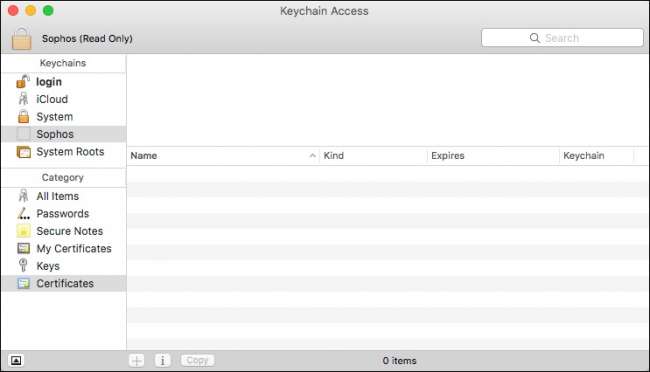
Щелкните «Защищенные заметки», а затем щелкните «+» в нижней части утилиты.
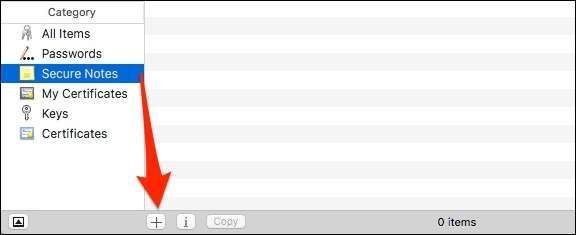
Затем вам будет представлено диалоговое окно, в котором вас попросят ввести «Имя элемента связки ключей», а затем добавить детали для новой заметки.
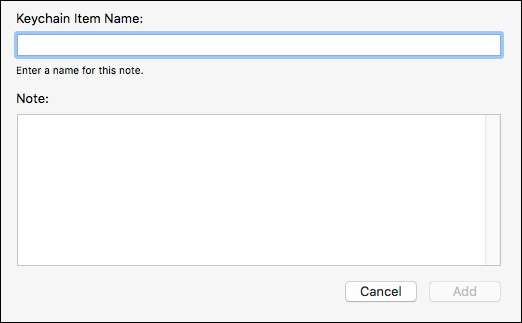
Вот где сохраняется наша новая защищенная заметка. Эта защищенная заметка сохраняется в связке ключей «логин». Вы также можете сохранить его как защищенную заметку «iCloud», «Система», «Sophos» или «Системные корни», хотя для целей простого создания заметки, содержащей личную информацию, это не имеет особого значения.
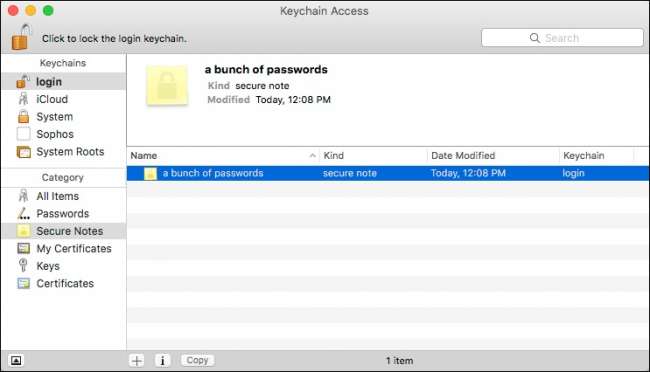
Создав защищенную заметку, вы можете дважды щелкнуть ее и разрешить доступ всем приложениям или только определенным. Вы также можете потребовать свой пароль Связки ключей, прежде чем приложение сможет получить к нему доступ.
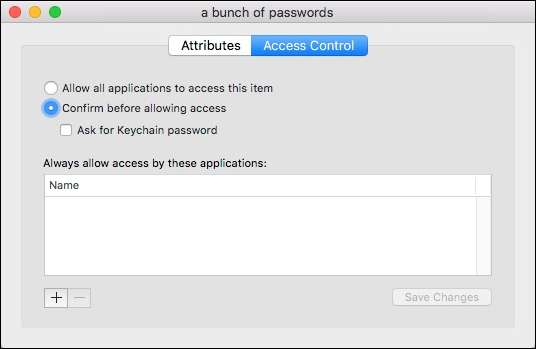
Параметр «Атрибуты» позволит вам изменить имя вашей защищенной заметки, увидеть, когда она была создана и изменена, а также показать заметку.
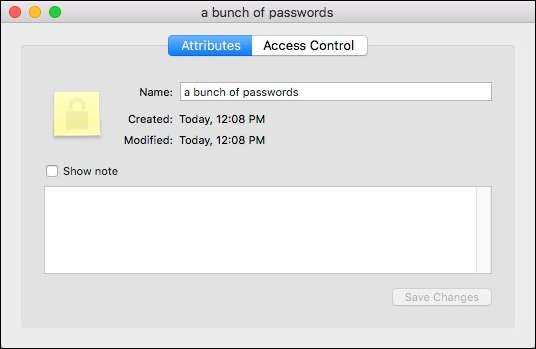
Когда вы нажмете «показать заметку», появится диалоговое окно пароля. Если вы выберете «Всегда разрешать», тогда всякий раз, когда вы захотите показать заметку, пароль не потребуется. Поэтому, если вы хотите сохранить заметку в безопасности, вам следует выбрать «Разрешить», чтобы в следующий раз, когда вы откроете ее, вам снова будет предложено ввести пароль.
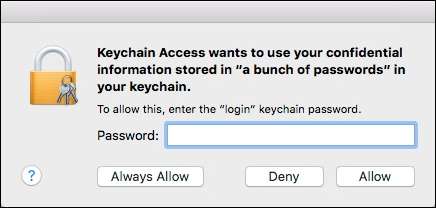
Защищенные заметки - отличный способ просто защитить личную или секретную информацию. Если вы хотите написать длинную заметку или передать что-то из другого источника, вы просто копируете и вставляете ее в свою защищенную заметку, а затем удаляете старый элемент.
Однако важно помнить, что любая создаваемая вами защищенная заметка безопасна ровно настолько, насколько надежен ваш пароль, и, как мы все уже должны знать, пароли вряд ли являются лучшим средством защиты информации. В любом случае, поскольку это единственный способ защитить элементы вашей связки ключей, убедитесь, что вы используйте надежный пароль, который сложно угадать или взломать .
Если у вас есть вопрос или комментарий, который вы хотели бы добавить, оставьте свой отзыв на нашем форуме обсуждения.







